Apa yang Harus Dilakukan Saat Drive USB Anda Tidak Muncul

- 4306
- 1245
- Jermaine Mohr
USB adalah teknologi yang diadopsi secara luas yang memungkinkan kita untuk memasukkan banyak perangkat ke komputer kita setiap hari. Meskipun cukup mudah untuk diatur, kadang -kadang tidak semua plug and play. Apa yang Anda lakukan saat drive USB Anda tidak muncul?
Ini dapat disebabkan oleh beberapa hal berbeda seperti USB flash drive yang rusak atau mati, perangkat lunak dan driver yang sudah ketinggalan zaman, masalah partisi, sistem file yang salah, dan konflik perangkat. Penyebab lain seperti perangkat keras yang rusak, pengontrol sistem mati, atau port USB memerlukan bantuan profesional dari produsen perangkat Anda atau teknisi komputer bersertifikat.
Daftar isi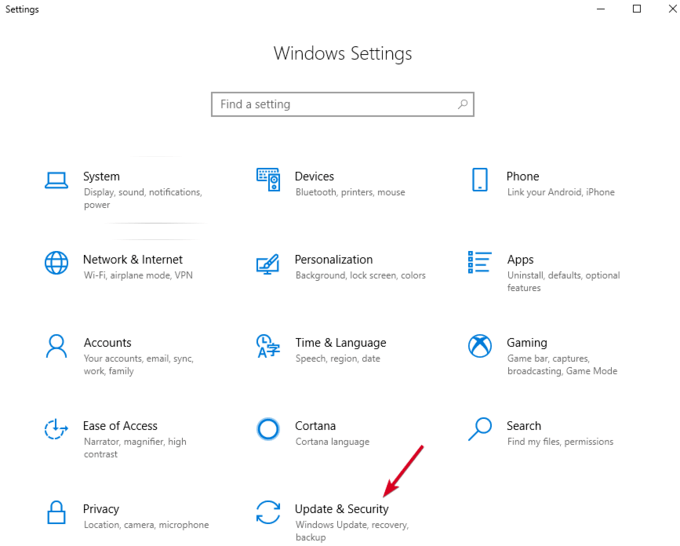
- Klik Periksa pembaruan. Jika ada pembaruan yang tertunda, unduh dan restart komputer Anda sebelum mencoba USB Stick Anda lagi.
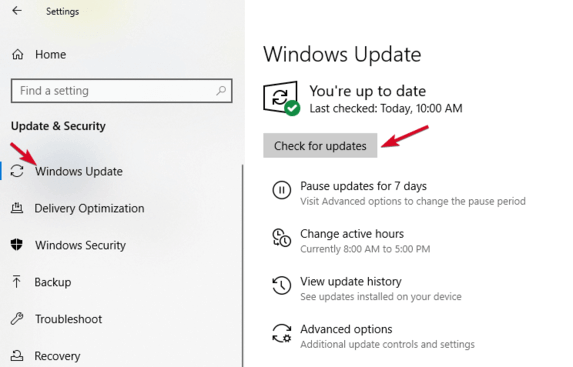
Gunakan alat manajemen disk
Alat ini memeriksa apakah windows akan mendeteksi tongkat usb Anda. Ini juga menunjukkan kepada Anda semua hard disk yang terhubung ke PC Anda, dan Anda dapat meninjau informasi seperti partisi, ukuran, dan banyak lagi.
- Segerangi tongkat USB Anda dan klik kanan Mulai> Manajemen Disk.
- Periksa tongkat USB Anda di bawah disk utama atau sekunder. Jika tidak mengandung partisi, itu akan muncul sebagai Bisa dilepas.
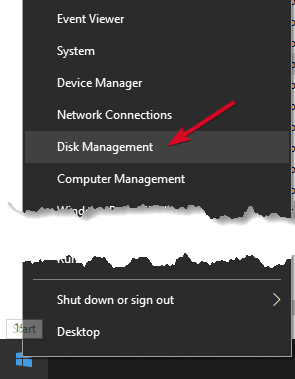
- Jika Anda melihatnya di Manajemen Disk Utilitas, Anda dapat membuat volume baru dan menetapkan surat drive. Dengan cara ini, Anda dapat mempartisi atau memformat flash drive agar mudah dideteksi oleh perangkat lain, termasuk PC Anda.
- Jika drive USB Anda tidak muncul, itu bisa menjadi masalah driver atau perangkat keras, atau drive sudah mati.
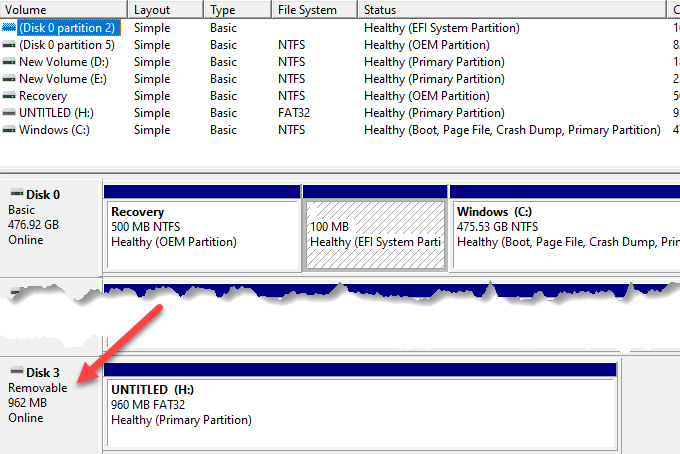
Coba pasang ke komputer atau port USB yang berbeda
Cabut tongkat USB dari port dan komputer saat ini, dan coba pasang ke komputer dan/atau port USB yang berbeda. Jika berfungsi pada port atau komputer USB baru, port USB mungkin rusak atau mati, atau komputer itu sendiri mungkin memiliki masalah.
Port USB yang rusak, rusak atau mati menghadirkan masalah seperti kegagalan untuk mendeteksi drive USB atau menampilkan pesan kesalahan. Periksa apakah portnya bersih, bebas debu, dan tegas. Jika bergerak ke atas dan ke bawah atau terasa longgar, maka itu salah/rusak.
Jika Anda menggunakan hub USB, cabut tongkat dari hub dan colokkan langsung ke komputer Anda. Beberapa hub memiliki kekuatan yang tidak mencukupi untuk drive eksternal berfungsi, yang mungkin terjadi dengan Anda.
Jika drive USB tidak muncul bahkan setelah mencoba port, komputer, atau memeriksa manajemen disk yang berbeda, drive mungkin mati dan perlu diganti.
Pemecahan masalah pengemudi
Anda dapat memecahkan masalah driver menggunakan Device Manager, terutama jika USB Stick Anda terdeteksi oleh komputer yang berbeda selain yang Anda gunakan, menandakan masalah driver.
- Klik kanan Mulai> Manajer Perangkat.
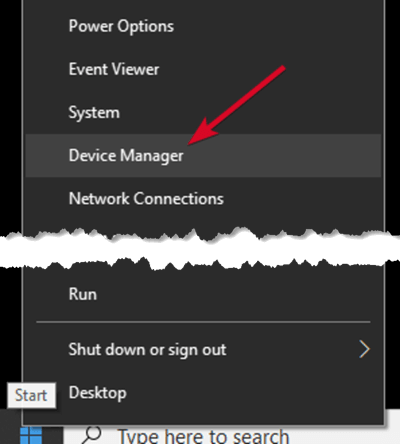
- Memperluas Disk drive dan periksa titik seru kuning di sebelah salah satu perangkat yang terdaftar. Jika ada satu atau lebih dengan tanda ini, maka perangkat memiliki masalah driver.
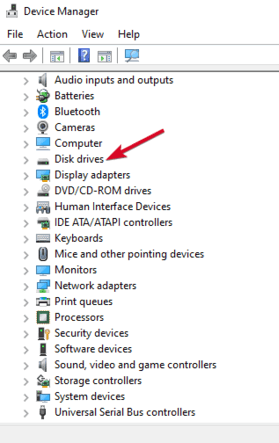
- Klik kanan pada perangkat yang bermasalah dan pilih Properti untuk melihat pesan kesalahan terkait. Anda dapat mencari kesalahan online untuk menemukan solusi untuk masalah tersebut
Anda juga dapat mencoba solusi berikut untuk menyelesaikan masalah pengemudi:
- Menggulingkan pengemudi untuk kembali ke pembaruan driver terbaru dan mengembalikan perangkat kembali ke waktu ketika berfungsi dengan baik.
- Unduh driver Dari situs pabrikan perangkat dari halaman unduhan, halaman dukungan, atau dengan mencari di situs untuk driver yang tepat.
- Perbarui driver Dengan mengklik kanan pada driver di Device Manager, pilih Perbarui Driver dan ikuti prompts.
- Uninstall Perangkat dari komputer Anda, restart dan tunggu untuk menginstal ulang driver dan konfigurasi yang tepat.
Gunakan Device Manager untuk memindai perubahan perangkat keras
- Klik kanan Awal dan pilih Pengaturan perangkat.
- Klik Tindakan> Pindai untuk Perubahan Perangkat Keras.
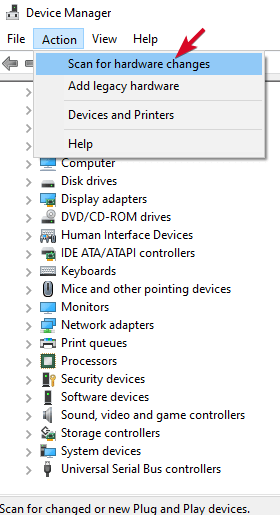
Windows akan mencoba menemukan tongkat usb Anda sehingga Anda dapat mengaksesnya lagi.
Pasang kembali pengontrol USB
Metode ini membantu di mana driver USB tidak stabil atau rusak.
- Klik kanan Mulai> Manajer Perangkat dan klik pada Pengendali Bus Serial Universal Untuk memperluas daftar.
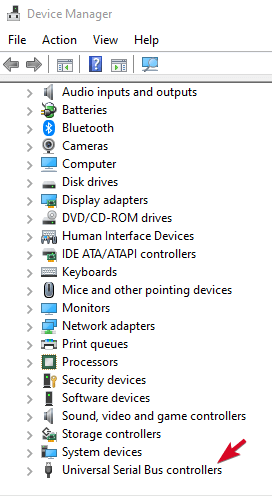
- Klik kanan perangkat Anda dan klik Uninstall, dan kemudian restart komputer Anda untuk menginstal ulang pengontrol secara otomatis.
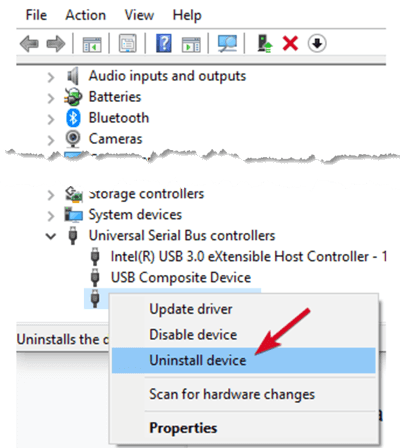
Buat volume drive baru & tetapkan surat drive
Jika perangkat Anda muncul di Manajemen Disk Langkah, Anda dapat membuat volume drive baru dan menetapkan surat drive. Alat manajemen disk memperbaiki masalah partisi dan sistem file dengan drive yang berbeda.
Namun, tongkat USB Anda mungkin terlihat saja Tidak dialokasikan ruang, dalam hal ini Anda harus membuat partisi baru sehingga windows dan sistem operasi lainnya dapat menggunakannya.
- Klik kanan Mulai> Manajemen Disk, Klik kanan di Ruang yang tidak dialokasikan> Volume Sederhana Baru dan ikuti petunjuk untuk membuat partisi.
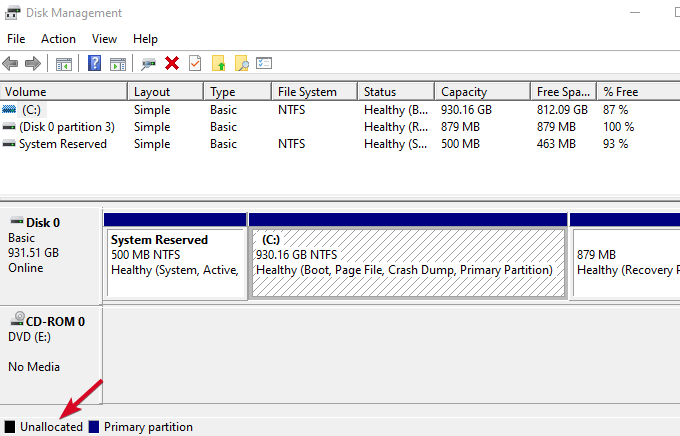
Jika Anda masih tidak dapat melihat flash drive Anda, namun dipartisi, pastikan ada surat drive. Idealnya, ini harus otomatis, tetapi jika Anda menghapusnya secara manual, drive tidak akan terdeteksi atau diakses di Windows.
- Klik kanan partisi drive dan klik Ubah surat drive dan jalur.
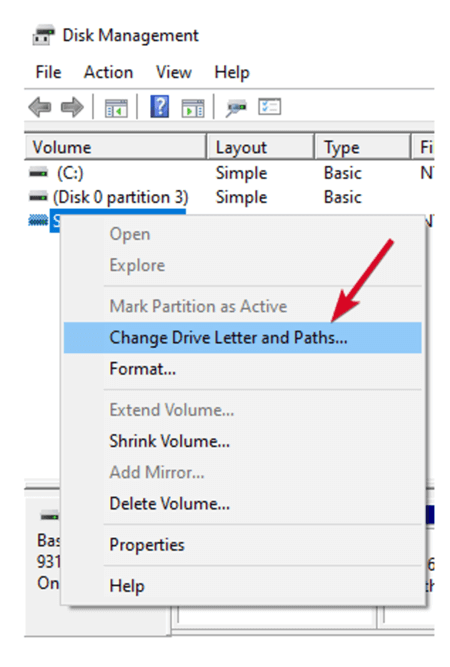
- Jika tidak memiliki surat drive yang ditetapkan, klik Menambahkan dan pilih surat. Jika memiliki surat, klik Mengubah dan pilih yang berbeda.

Nonaktifkan fitur penangguhan USB Selektif
Ini adalah pengaturan hemat daya yang membantu mengurangi penggunaan baterai dengan memotong daya ke tongkat usb Anda saat dicolokkan. Untuk memastikan drive Anda tidak mematikan karena alasan apa pun, nonaktifkan fitur ini sehingga pengaturan manajemen daya tidak mengesampingkan pengontrol USB, yang membuat Windows tidak mendeteksinya.
- Klik STSeni> Panel Kontrol dan pilih Perangkat keras dan Suara.
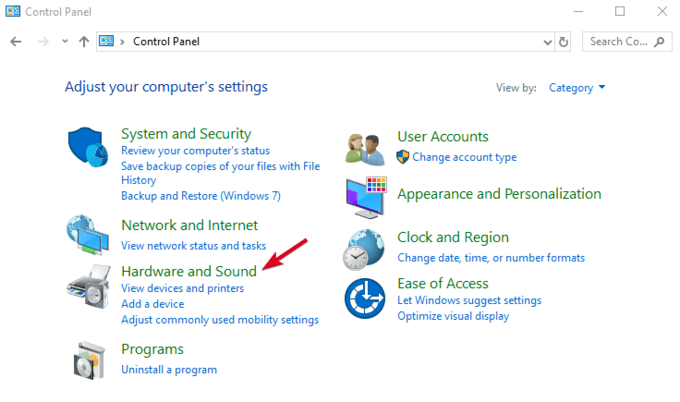
- Klik Opsi Daya> Ubah Pengaturan Paket.

- Klik Ubah Pengaturan Daya Tingkat Lanjut.
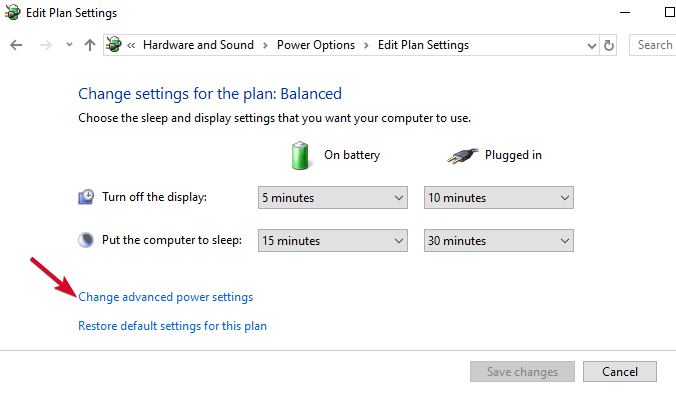
- Pergi ke Pengaturan USB dan memperluasnya.
- Klik USB Memilih Pengaturan Penangguhan dan ubah Dicolokkan menu tarik-turun ke Dengan disabilitas (Catatan: Jika Anda menggunakan laptop, klik Pada baterai dan berubah menjadi Dengan disabilitas Di menu drop-down).
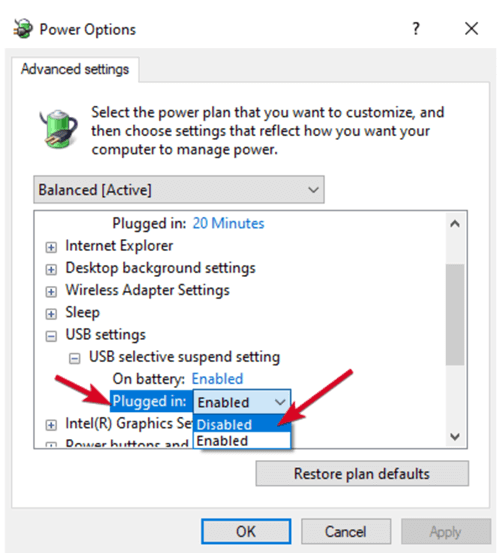
- Klik Terapkan> OK dan restart komputer Anda untuk mempengaruhi perubahan.
Jika semuanya gagal, Anda dapat mengganti tongkat usb Anda sebagai metode upaya terakhir, meskipun Anda dapat melakukan ini jika drive sudah rusak. Kalau tidak, kami berharap panduan ini telah membantu meringankan proses, dan Anda sekarang tahu apa yang harus dilakukan ketika drive USB Anda tidak muncul saat Anda mencolokkannya.
- « Plugin terbaik untuk terus memperbarui WordPress secara otomatis
- Cara membuat drive penyimpanan bersama untuk sistem boot-ganda »

